Is éard atá i gceist le scálaiú réad in Adobe Illustrator ná an próiseas chun méid réad nó grúpa réad a athrú in Adobe Illustrator. Ligeann scálú duit rud a mhéadú nó a laghdú gan cáilíocht nó mionsonraí a chailleadh.
Sa rang teagaisc seo féachfaimid ar cheann de phríomhfheidhmeanna Adobe Illustrator - réad, íomhá nó grafach a scálaiú go méid sonrach. Adobe Illustrator Is bogearraí dearadh veicteora é. Ciallaíonn sé seo gur féidir leat íomhánna veicteora a scála gan teorainn gan cáilíocht nó taifeach a chailliúint.
Tá sé seo difriúil ó léaráidí raster cosúil le híomhánna mar go bhfuil siad picteilín-bhunaithe. Díghrádaíonn réada picteilíní isteach cáilíochta de réir a formhéadú toisc go bhfuil tú ag síneadh gach picteilín. Cruthaítear réada veicteora trí úsáid a bhaint as pointí 2T a cheanglaíonn cosáin, línte agus cuair. Déantar gach ceann de na pointí seo a bhreacadh ansin feadh na haiseanna X agus Y, rud a ligeann don réad scála gan teorainn.
Taispeánfaimid bealach tapa agus éasca duit chun íomhá a mhéadú nó a laghdú i gcomhréir leis an gcóimheas idir an bunréad. Agus rudaí á scálú, ba cheart duit sceabhach nó athrú a dhéanamh ar an gcóimheas leithead bunaidh go airde a sheachaint - mura rud é go hiomlán riachtanach, mar go n-athróidh sé seo an cuma agus an cruth iomlán réad ón méid bunaidh.
 Tomhais i Illustrator
Tomhais i Illustrator
Tá sé tábhachtach a thabhairt faoi deara go ligeann Illustrator duit scála a dhéanamh in aonaid tomhais éagsúla. Sa rang teagaisc seo úsáidfimid orlach, ach is féidir leat scála a dhéanamh freisin ag brath ar an tomhas a oibríonn is fearr don tionscadal a bhfuil tú ag obair air. Chun d’aonad tomhais a athrú go tapa in Illustrator, brúigh CTRL + R (CMD + R ar Mac) chun an uirlis rialóir a thabhairt suas. Feicfidh tú ar chlé agus ar bharr do spás oibre é in Illustrator. Chun tomhas a athrú, ainligh do luch thar an rialóir agus cliceáil ar dheis. Anseo feicfidh tú fuinneog aníos le haonaid tomhais éagsúla. Roghnaigh an t-aonad tomhais atá uait agus anois beidh do thomhais go léir san aonad sin. Is féidir leat an t-aonad tomhais seo a athrú am ar bith.
 Scálú Réad i Adobe Illustrator
Scálú Réad i Adobe Illustrator
Ar dtús, roghnaigh na codanna go léir de do shaothar ealaíne is mian leat a scála ag baint úsáide as an uirlis roghnúcháin trí chliceáil agus tarraing. Táimid ag baint úsáide as léaráid veicteoireach de mhadra agus roinnt téacs mar shampla. Agus tú ag scála, ba mhaith leat i gcónaí oibriú le híomhánna veicteora, mar caillfidh íomhánna raster cáilíocht nuair a bheidh siad de réir scála. Nuair a bheidh na codanna go léir de do shaothar ealaíne roghnaithe agat is mian leat a scála, cliceáil ar dheis agus roghnaigh grúpa ón roghchlár. Déanann sé seo gach saothar ealaíne roghnaithe ina "réad" amháin agus ag an am céanna coinnítear comhréireanna do chuid saothair ealaíne.
A scála go áirithe an méid, is féidir linn an uirlis chomhshó a úsáid. Téigh go dtí an barra uirlisí barr, téigh go Fuinneog > Trasfhoirmigh. Osclóidh sé seo an uirlis chomhshó.
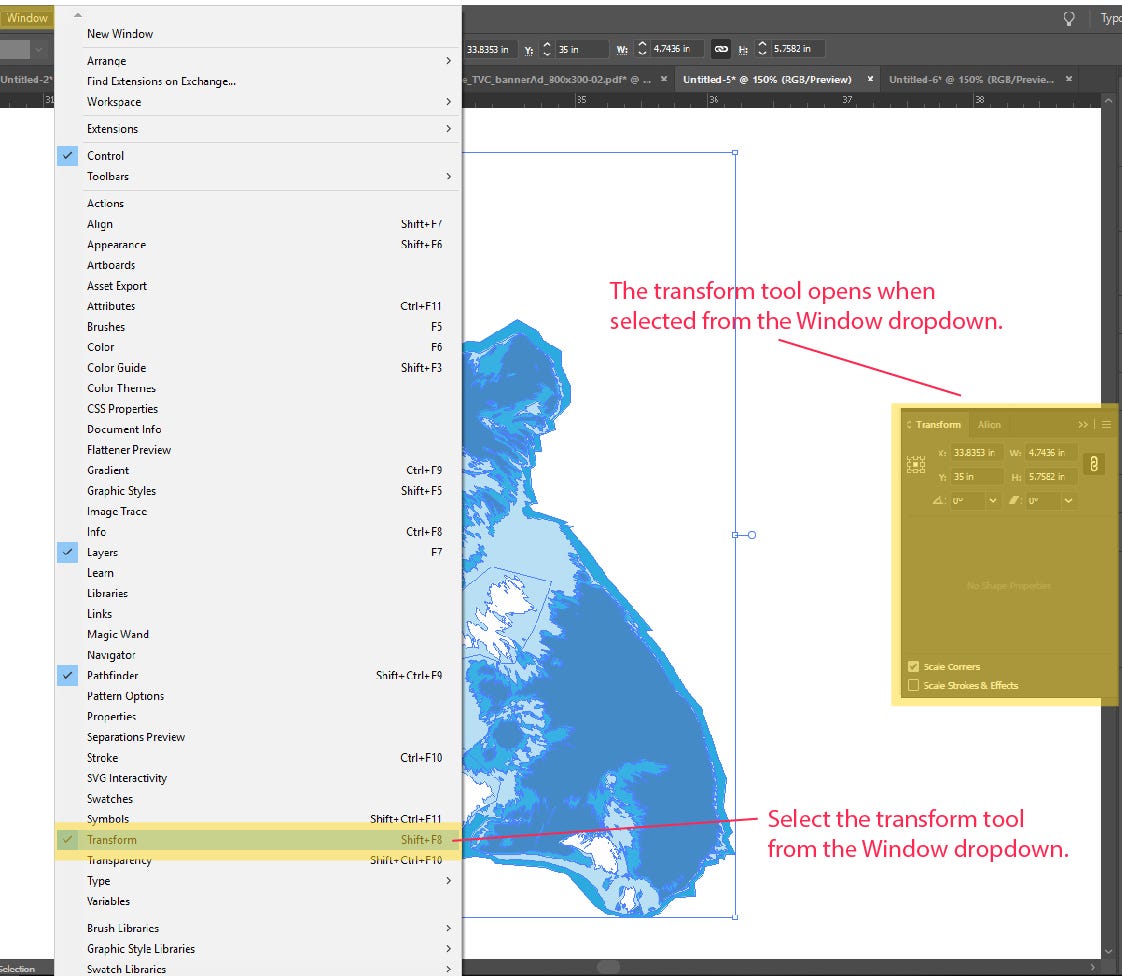
Nóta. Níl gá leis an gcéim seo, déanaimid comparáid idir ár mbunréad méadaithe leis an réad laghdaithe chun a thaispeáint go bhfanann ár gcionmhaireachtaí mar a chéile.
Scálú Réad i Adobe Illustrator
Oibríonn scálú droim ar ais freisin, rud a chiallaíonn gur féidir linn íomhánna veicteora a dhéanamh níos lú gan cáilíocht a chailliúint. Déan cóip de do réad grúpáilte (CTRL + C) agus greamaigh é (CTRL + P) in aice leis an gceann bunaidh. Chun méid na híomhá a laghdú, úsáidfimid an uirlis chlaochlaithe arís. Roghnaigh an léaráid ghrúpáilte a chuir tú isteach i do dhoiciméad díreach. Chun an méid a laghdú, tosú ag dul go dtí an uirlis chlaochlaithe. Cinntigh go bhfuil an cnaipe Cóimheas Leithead go Airde gníomhach. Cuir isteach an airde atá uait, úsáidfimid 65,5 orlach anseo. Laghdaíonn Illustrator an leithead go huathoibríoch i gcomhréir leis an airde.
Anois is féidir linn a úsáid Uirlisí ailíniú i Illustratorchun a chinntiú go bhfuil ár gcuid comhréireanna de réir scála ceart sa leagan modhnaithe. Chun seo a dhéanamh, bain úsáid as an uirlis roghnúcháin agus tarraing aníos an leagan bunaidh agus modhnaithe. Téigh go Fuinneog> agus ansin roghnaigh "Ailínigh". Osclóidh sé seo an painéal Ailínithe in Illustrator. Roghnaigh Ailínigh le Clár Ealaíne, agus ansin lár an dá shaothar ealaíne grúpáilte go cothrománach agus go hingearach. Is féidir leat a fheiceáil anois go bhfuil a chomhréireanna bunaidh coinnithe ag an saothar ealaíne agus go bhfuil sé leath orlach níos lú anois.
Cé go bhfuil sé beagán bunúsach, tá sé ríthábhachtach go mbeadh a fhios agat conas rudaí agus grafaicí a scála i gceart in Adobe Illustrator go méid sonrach. Ligeann sé seo duit leithead bunaidh agus comhréireanna airde do shaothar ealaíne a choinneáil beag beann ar mhéid, gan saobhadh nó tionchar a imirt ar an dearadh deiridh.


 Tomhais i Illustrator
Tomhais i Illustrator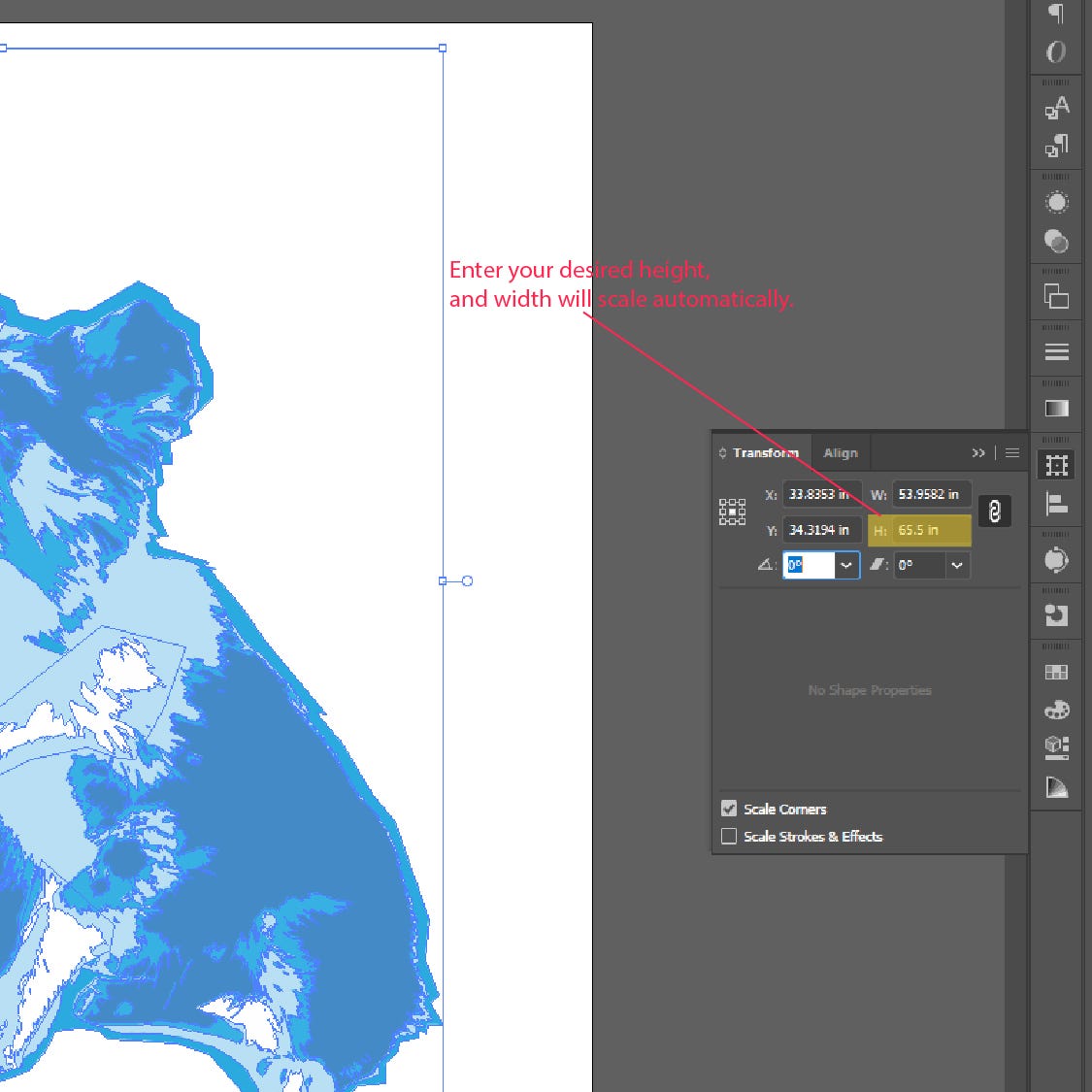 Scálú Réad i Adobe Illustrator
Scálú Réad i Adobe Illustrator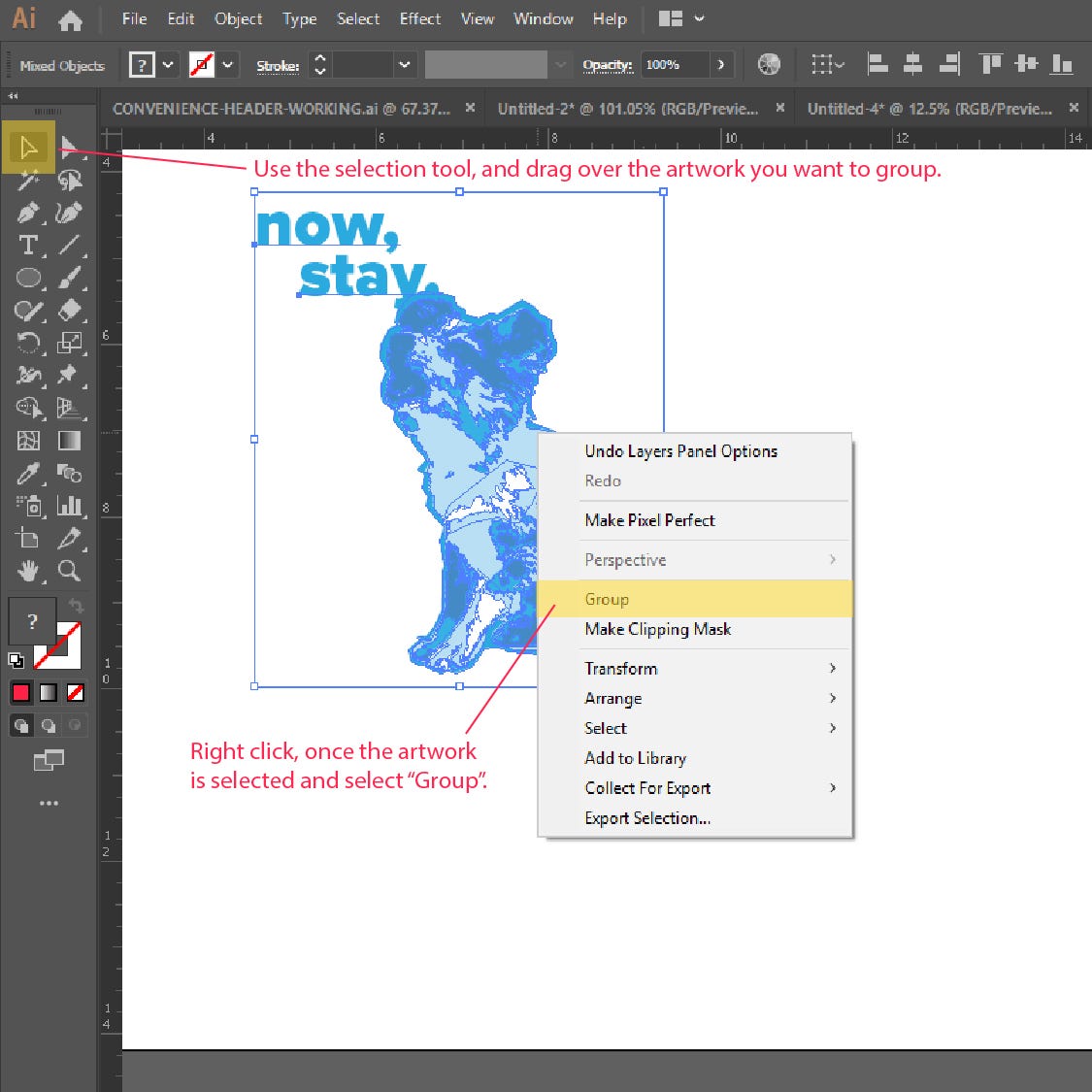
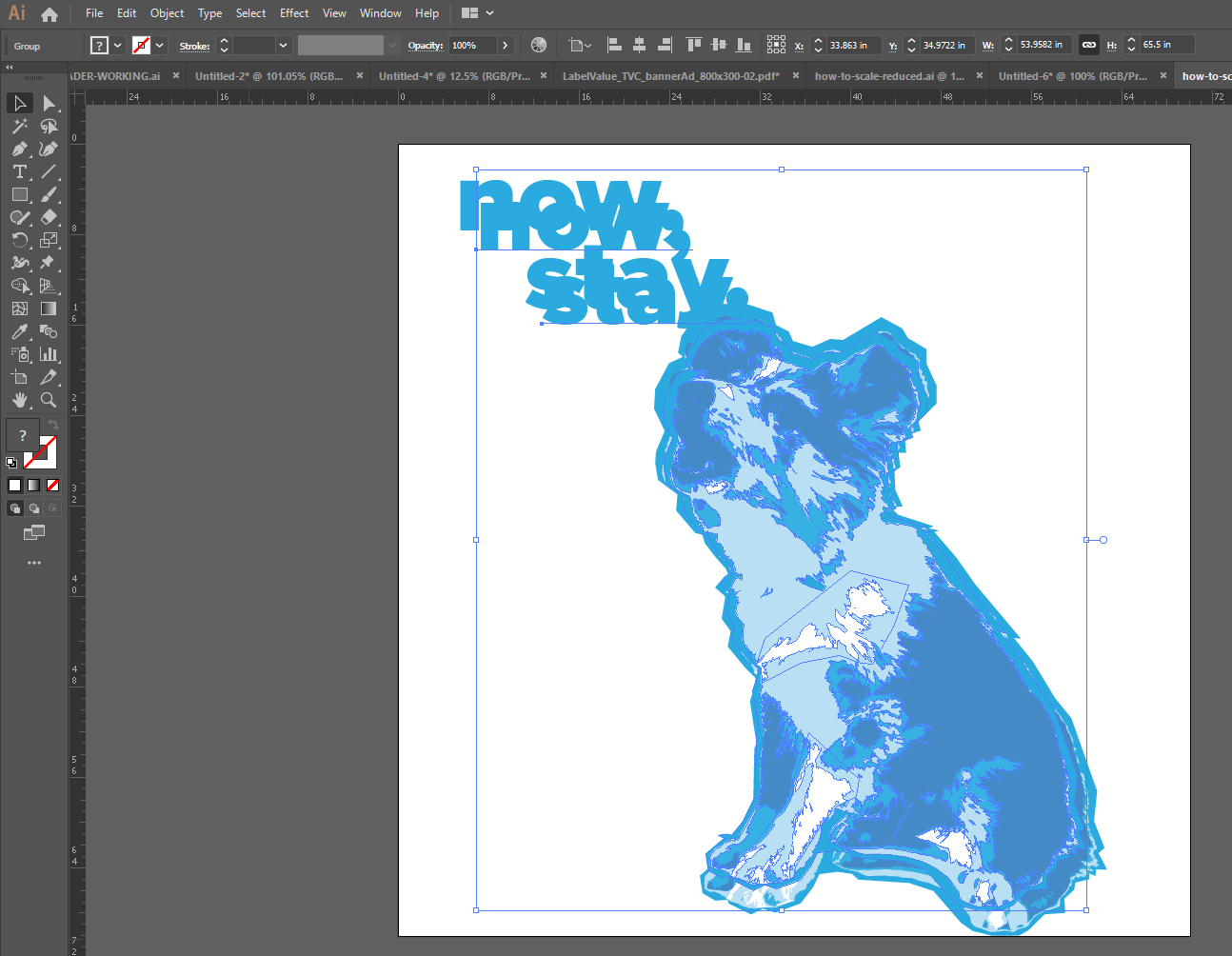





Leave a comment